如何把網頁上的模糊文字變清晰?
在這個數字領域占據主導地位的時代中,上網沖浪已經是我們生活的一部分了,但有些網站上的文本比較模糊,圖像也過於像素化,這些問題並不少見,這篇文章就是為碰到這些問題的各位提供一套有效的解決方案。
本文將討論導致網路上文本模糊和圖片模糊的原因,並提供解決這些問題的好辦法。另外會介紹一款叫 HitPaw FotorPea的人工智慧驅動工具,它可以很高效地提高照片品質。讓我們來了解一下怎麽讓模糊的文字和圖片變清晰吧!
第一部分: 為什麽有些網頁字體模糊?
在學習方法之前,先了解網站文本會模糊的根本原因至關重要,這樣就可以更有效地解決問題。以下是導致網站上文本模糊的一些常見因素:

網站經常通過壓縮圖像畫質來加快加載速度,這會導致圖像品質下降,包括圖像中的文本。
2. 低品質圖像某些網站使用低解析度圖像或掃描品質較差的文檔,導致屏幕上顯示的文本模糊。
3. 文字疊加如果文本顏色與背景對比度不佳或字體太小,那麽覆蓋在圖像或背景上的文本可能會顯得模糊。
4. 瀏覽器兼容性不同的網路瀏覽器可能以不同的方式呈現文本,導致文本在一種瀏覽器中顯得模糊,而在另一種瀏覽器中顯得清晰。
現在我們已經探討了網站上模糊文本背後的原因,讓我們馬上進入正題,開始學習如何讓模糊的文本和圖像變清晰!
第二部分:如何把網頁上的模糊文字變清晰?
我們將討論三種有效的方法來讓文本變清晰,使您的在線閱讀體驗更加流暢。
1. 谷歌翻譯大聲朗讀
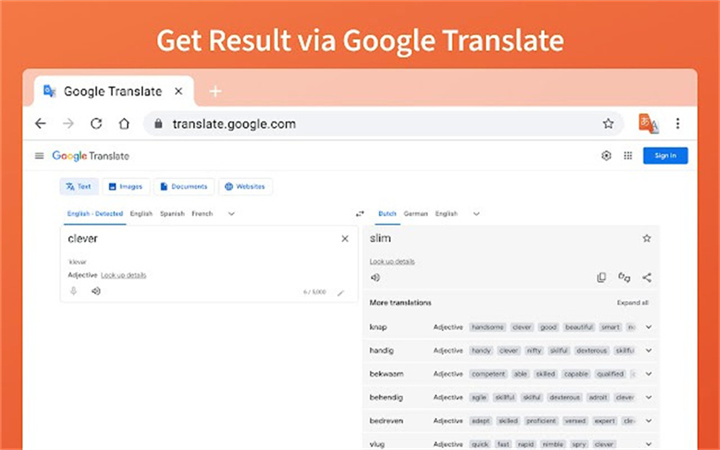
首先,如果你的目的只是想知道模糊的文字是什麽,那最快的方法是使用谷歌翻譯的「大聲朗讀」功能,此技術對於嵌入圖像或 PDF 文檔中的文本效果非常好。方法步驟如下:
- 從網站上復製模糊的文本。
- 訪問谷歌翻譯網站。
- 選擇文本的語言(通常是自動檢測的)。
- 單擊揚聲器圖標即可讓 Google 翻譯大聲朗讀文本。
2.在Chrome中切換到閱讀器模式
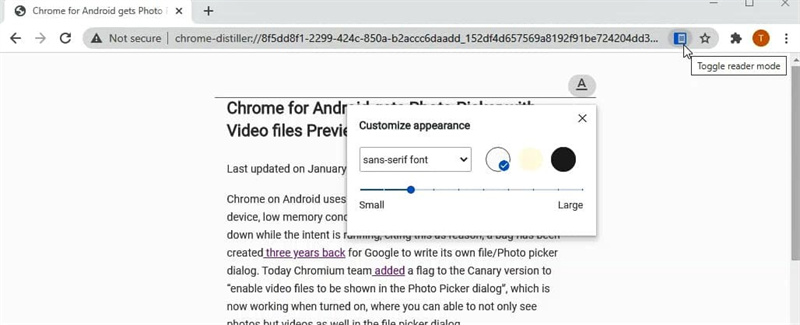
如果您使用 Google Chrome 作為網路瀏覽器,那麽解決辦法會相對使用其他瀏覽器來說更簡單!Chrome提供了內置的「閱讀器模式」,可以提高網頁的可讀性。使用方法如下:
- 在 Google Chrome 中打開文本模糊的網頁。
- 在地址欄中查找類似於一本打開的書或「aA」的小圖標。
- 單擊該圖標可激活閱讀器模式。
「閱讀器模式」的功能可以從頁面中刪除不必要的組件,從而使網站變得更易於閱讀,讓內容變得更清晰。
3.使用互聯網檔案館的時光機
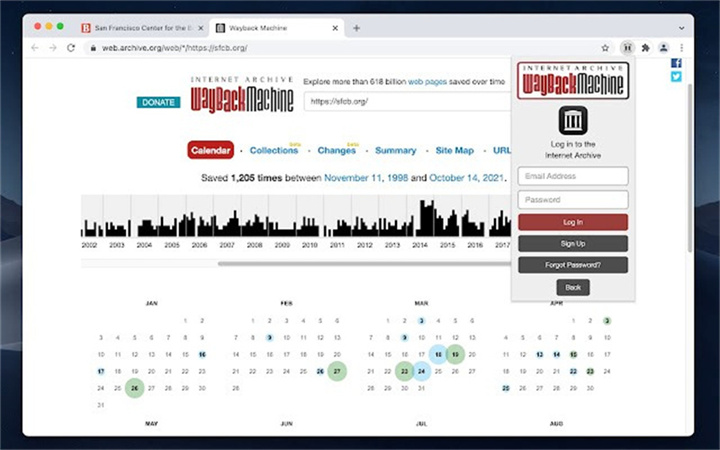
Wayback Machine 是一款由互聯網檔案館提供、用來訪問網站歷史版本的強大工具,有時候網站的舊版本的文本更清晰,這時候就可以用這款工具來訪問舊版本。使用方法如下:
- 訪問互聯網檔案館的 Wayback Machine 網站 (archive.org/web/)。
- 在網站輸入有模糊文本網頁的 URL。
- 通過選擇不同的日期瀏覽保留的網站的多個版本。
瀏覽舊版本的網頁,如果網站舊版本的文字更清晰,那也就不用再處理模糊的文字。
無論選擇使用 Google 翻譯的文本轉語音功能、激活 Chrome 中的閱讀器模式,還是瀏覽網站的存檔版本,這些方法都可以用來獲得模糊文本的確切信息。但如果您是初學者,想用極其簡單的人工智慧工具來解決這個問題的話,那麽 HitPaw FotorPea是一個非常不錯的選項。
第三部分:修復模糊圖像的 AI 增強器
當談到模糊遮罩影像時, HitPaw FotorPea 是首選解決方案,這款出色的工具利用人工智慧算法的強大功能,輕松提升圖像品質,使其成為與其他軟體選項相比時的理想選擇。
為什麽選擇 HitPaw FotorPea?
HitPaw FotorPea 提供了大量功能,使其成為修復模糊蒙版圖像的終極 AI 增強工具:
- 多種人工智慧模型:無論您處理的是模糊文本還是像素化圖像,它都采用多種人工智慧模型來確保達到最佳的增強結果。
- 升級至 4K 解析度:HitPaw FotorPea 能夠將圖片升級至 4K 解析度,保證獲得足夠清晰的精度。
- 成熟的AI技術:其AI技術成熟且完善,能夠確保有效地增強圖像。
- 簡單幹凈的介面:HitPaw FotorPea 擁有使用者友好的介面,適合初學者和專家使用。
如何使用 HitPaw FotorPea?
要利用 HitPaw FotorPea 的強大功能來修復模糊的蒙版圖像,請按照以下簡單步驟操作:
步驟1.從HitPaw FotorPea官方網站下載並安裝HitPaw FotorPea,並在您的計算機上啟動該應用程序。
步驟2.單擊“選擇文件”選擇要增強的圖像。

步驟3.選擇適合您需求的增強選項,例如 AI 模型、升級解析度或銳化文本。

步驟4.單擊“預覽”,讓 AI 算法發揮其魔力。

步驟5.保存增強後的圖像以享受清晰的品質。

修復模糊文字的影片教學
第四部分:如何取消網站上文本模糊的常見問題解答
Q1. 為什麽文字模糊?
A1. 由於多種因素,包括圖像壓縮、低品質圖像、文本疊加和瀏覽器兼容性,網站上的文本可能會顯得模糊。
Q2. 為什麽我的圖像在網路上看起來像素化?
A2. 由於圖像壓縮或圖像格式不正確,可能會導致網頁圖像出現像素化。
Q3. 為什麽 iPhone 上的網站模糊?
A3. 查看網站時 iPhone 屏幕模糊可能是由多種因素造成的,包括圖像渲染和顯示設置。
結語
總之,借助HitPaw FotorPea等解決方案,現在比以往任何時候都更容易修復網站上模糊文本和像素化圖像。憑借 HitPaw FotorPea先進的人工智慧技術和使用者友好的介面,您可以輕松提高圖像品質,讓模糊字體變清晰,告別網頁字體模糊的問題,提高在線體驗。
我們邀請您立即嘗試 HitPaw FotorPea,見證圖像的顯著變化,訪問 HitPaw FotorPea,開始邁向更清晰、更清晰的視覺效果,不要錯過這個利用人工智慧的力量提升圖像品質的機會。






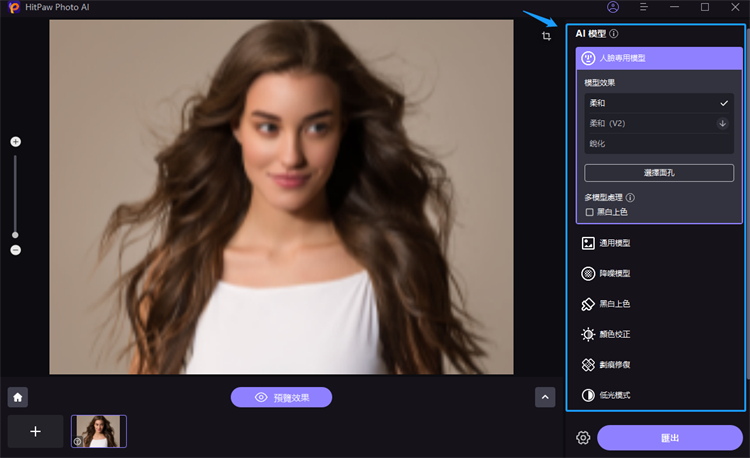
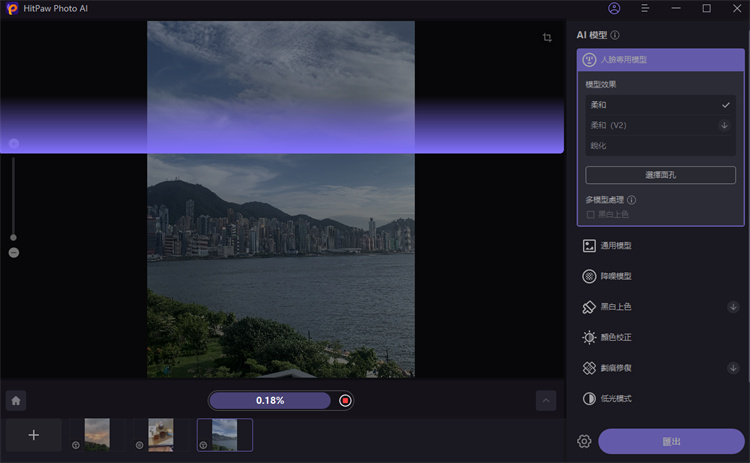








分享文章至:
選擇產品評分:
Joshua
HitPaw 特邀主編
熱衷於分享3C及各類軟體資訊,希望能夠透過撰寫文章,幫助大家瞭解更多影像處理的技巧和相關的AI資訊。
檢視所有文章留言
為HitPaw留下您的寶貴意見/點評